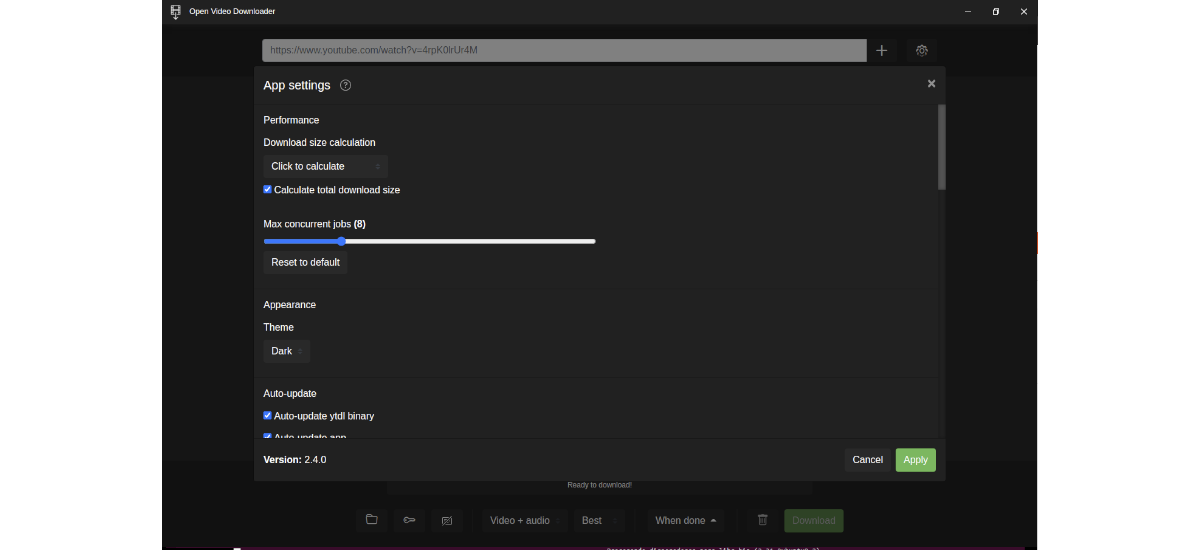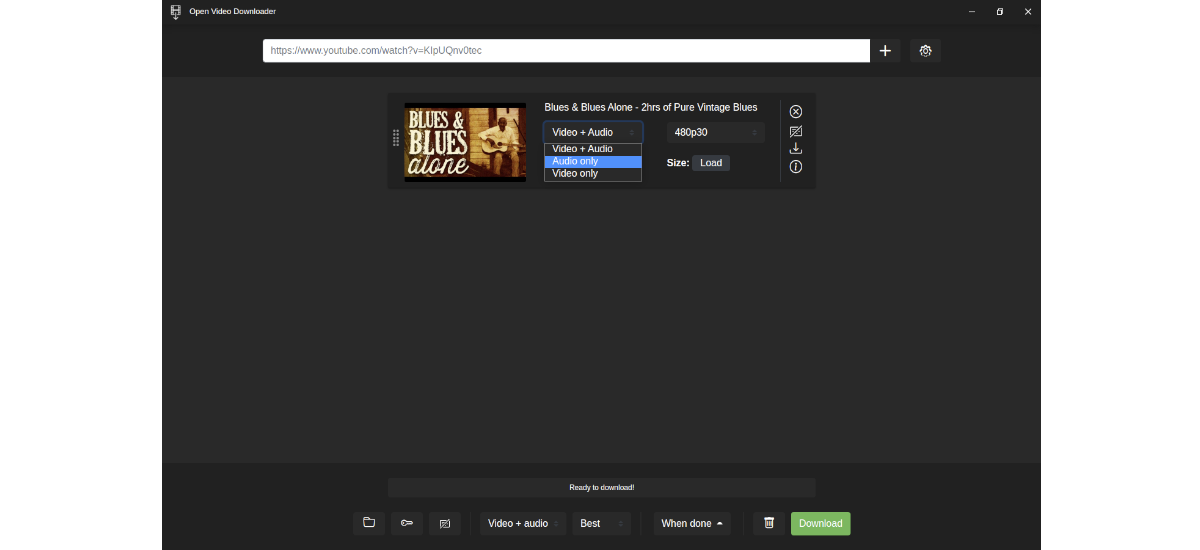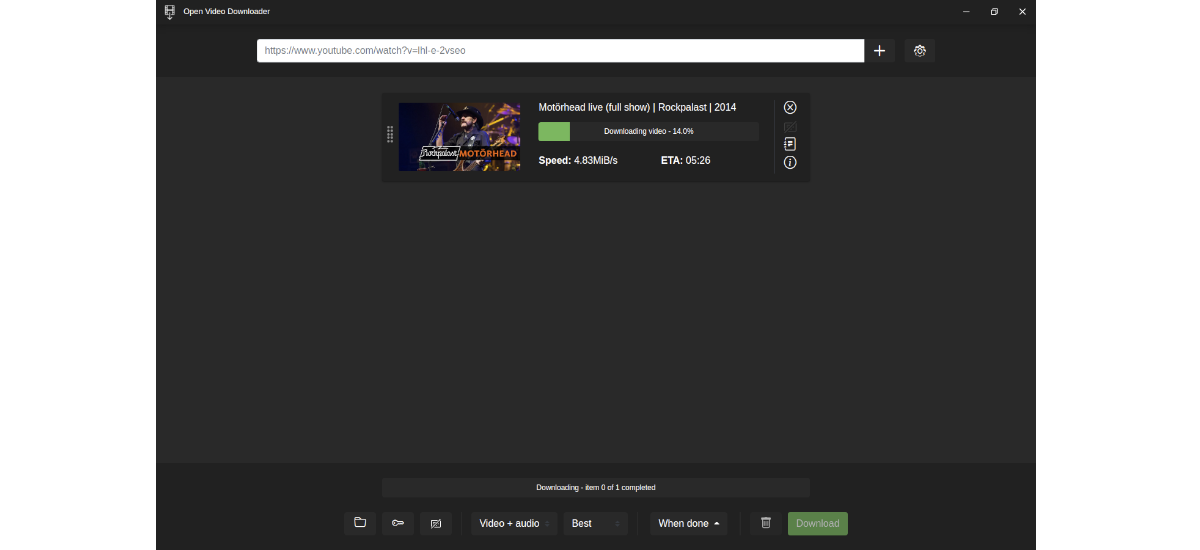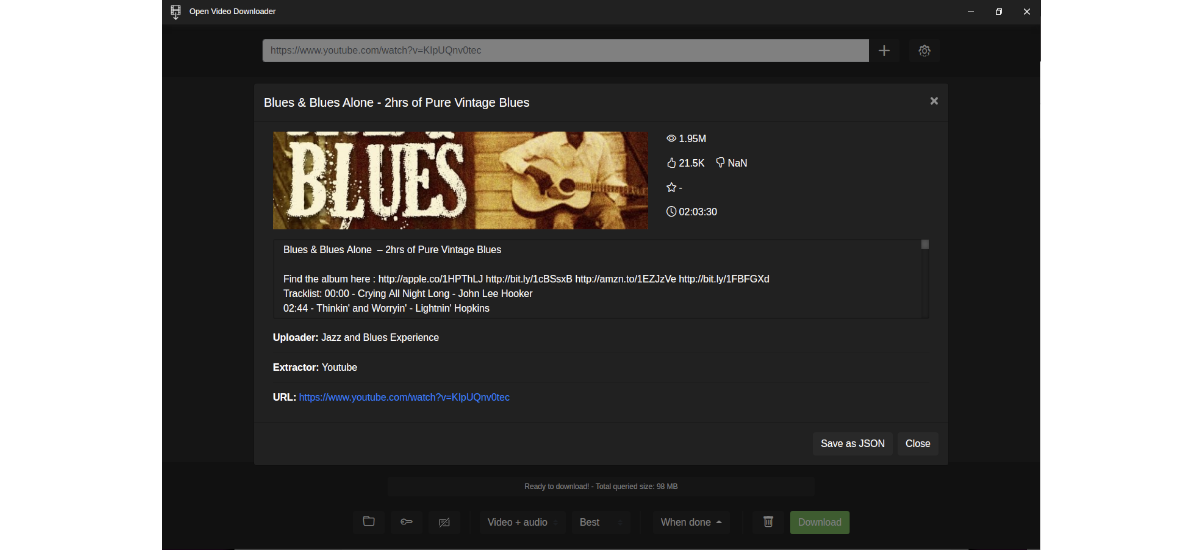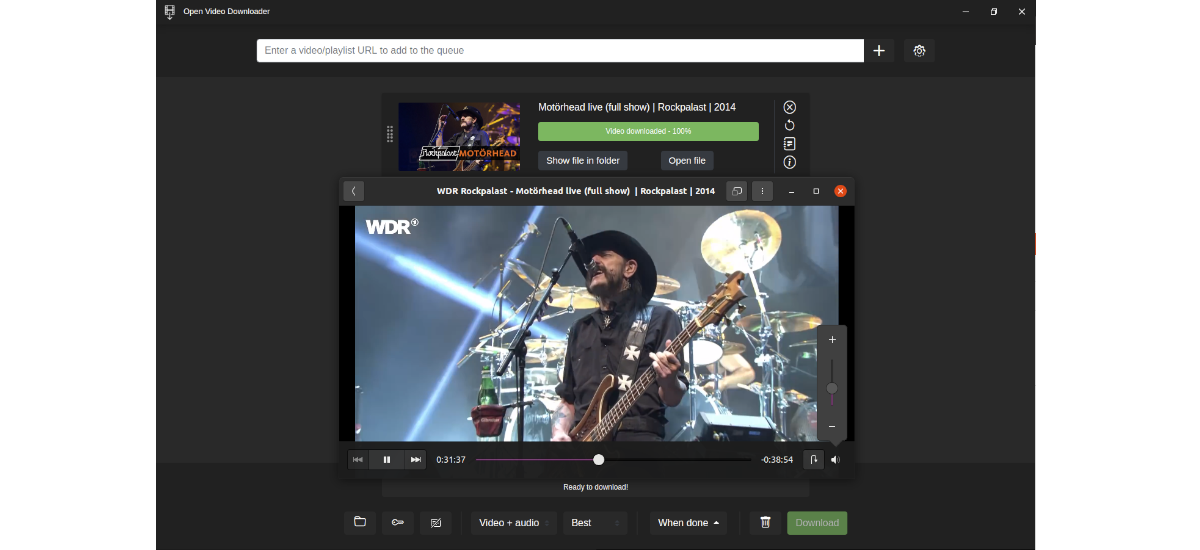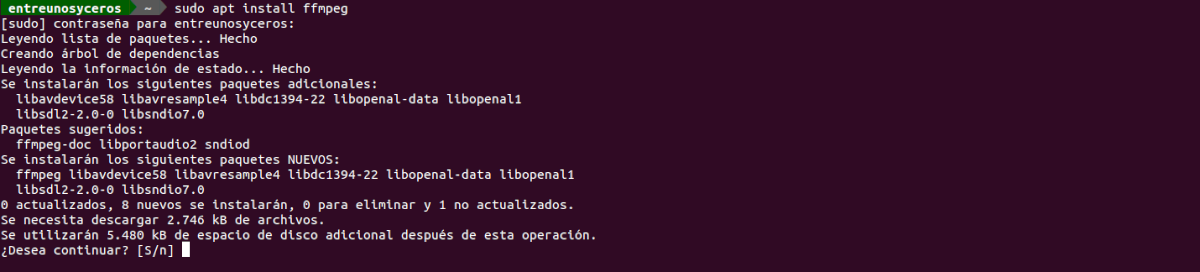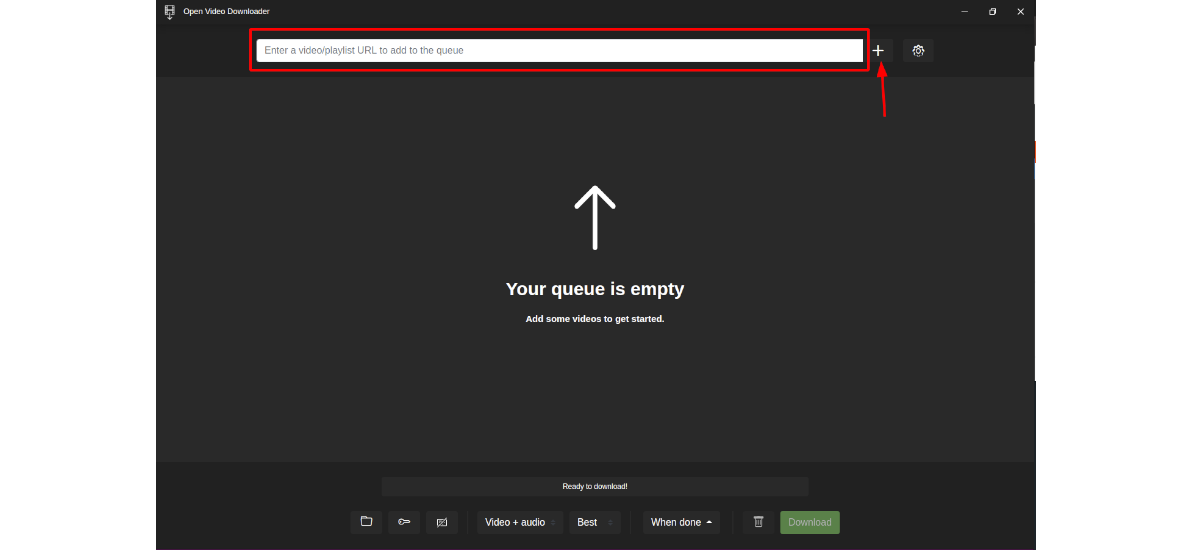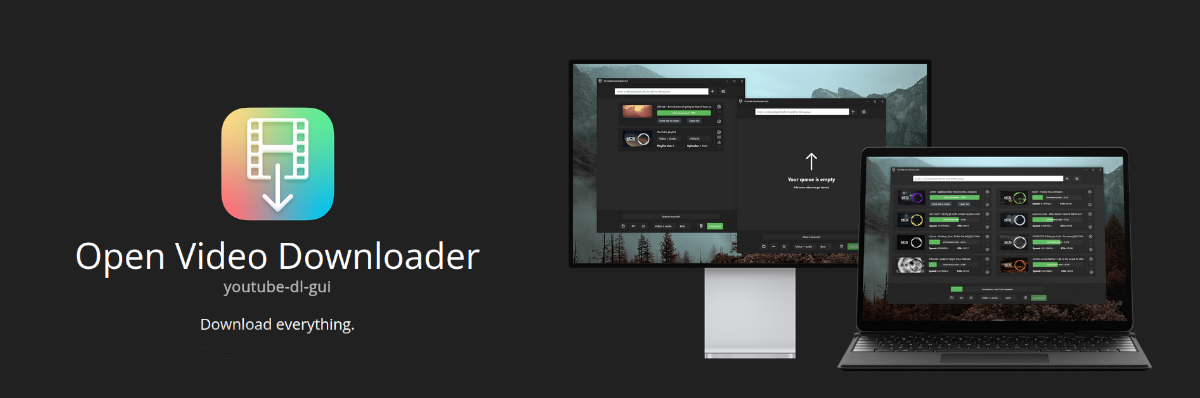
次の記事では、Open VideoDownloaderまたはyoutube-dl-guiを見ていきます。 これは A youtube-dl用のクロスプラットフォームGUI これはElectronとNode.jsで作成されています。 このアプリケーションを使用すると、最も重要なWebサイトの多くから、あらゆる種類の形式のビデオとプレイリストをダウンロードできます。
それでもyoutube-dlが何であるかわからない場合は、それがコマンドラインダウンロードマネージャープログラムであり、YouTubeおよび少なくとも1000の他のビデオホスティングWebサイトからオーディオとビデオをダウンロードできることをお知らせします。 Open Video Downloaderは、グラフィカルインターフェイスからの作業を好むユーザーにyoutube-dlの効率をもたらすオープンソースアプリケーションです。.
オープンビデオダウンローダーの一般的な機能
- このプログラムを見つけることができます GNU / Linux、macOS、Windowsで利用可能.
- それはソフトウェアです 無料でオープンソース。 そのソースコードはで入手可能 GitHubの.
- このプログラムで 利用可能なすべての品質でオーディオとビデオをダウンロードできます。 また、プライベートビデオをダウンロードしたり、オーディオまたはプレイリストのみをダウンロードしたりすることもできます。
- プログラムは私たちにオプションを提供します 推定ダウンロードサイズを表示.
- ダウンロード速度が速い。 これはインターネット接続の速度に大きく依存すると思いますが。
- このアプリケーションは、ビデオリストをダウンロードする可能性を提供しますが、ダウンロードリストに表示されるビデオは50つだけです。 これは、再生リストにXNUMX本を超える動画が含まれている場合に発生する可能性があります。 パフォーマンス上の理由から、アプリはすべての動画をXNUMXつに統合します。プレイリストビデオ'.
- 私達 最大32本の動画を同期してダウンロードできます.
- このソフトウェア ビデオ/音楽に関連付けられたメタデータが表示されます ダウンロードしたいもの。
- それは私たちが使用することを可能にします 暗いまたは他の明るいテーマ.
- あらゆる種類からダウンロード プラットフォーム:YouTube、vimeo、twitter、その他.
- ビデオのダウンロードが終了したら、 プログラムは私たちにそれらを再現する可能性を与えます (プレーヤーを構成する場合) または、保存したフォルダを開きます.
これらは、このプログラムの機能の一部です。 彼らはできます それらすべてを詳細に参照してください プロジェクトのGitHubリポジトリ.
UbuntuでOpenVideoDownloaderをダウンロードして使用する
始める前に、 インストールしておくことが重要です ffmpeg 私たちのシステムで、このプログラムがないとダウンロードは機能しません。 インストールするには、ターミナル(Ctrl + Alt + T)を開いて、次のコマンドを実行するだけです。
sudo apt install ffmpeg
インストールが完了すると、youtube-dl-guiのダウンロードを処理できるようになります。 このプログラムは、Gnu / LinuxユーザーがAppImageとして利用できます。 ファイルは、Webブラウザを使用してダウンロードできます。 プロジェクトリリースページ。 ターミナル(Ctrl + Alt + T)を開き、次のコマンドを実行して、このプログラムの最新リリースバージョンをダウンロードすることもできます。
wget https://github.com/jely2002/youtube-dl-gui/releases/download/v2.4.0/Open-Video-Downloader-2.4.0.AppImage
ダウンロードが終了したら、 ファイルのアクセス許可を与える この他のコマンドを書く:
sudo chmod +x Open-Video-Downloader-2.4.0.AppImage
この時点で、 ターミナルで次のコマンドを使用してプログラムを開始します:
./Open-Video-Downloader-2.4.0.AppImage --ffmpeg-location /usr/bin/ffmpeg
前のコマンドに追加されたオプションを考慮することが重要です。オプションがないと、プログラムは音声のみをダウンロードする場合でも、音声付きのビデオをダウンロードできません。 示されているパスは、ffmpegがコンピューターに保存されている場所です。
使い方
このプログラムの使用法は非常に簡単です、 構成オプションに入らずに、プログラムは正しく動作するはずです.
- プログラムをダウンロードして起動すると、次のように表示されます。 シンプルなインターフェース.
- 私たちはただしなければなりません ダウンロードするビデオまたはオーディオへのリンクを、インターフェイスの上部にあるボックスに貼り付けます.
- その後、私たちはする必要があります アプリケーションが必要なすべてのメタデータを収集するのを待ちます.
- アプリケーションに必要なすべてのデータが用意されている場合、次のことができます。 ダウンロードオプションを押すと、ビデオがダウンロードフォルダにダウンロードされます、プログラムオプションで選択できます。
彼らに示されているように GitHubリポジトリ, Open Video Downloaderとそのメンテナは、このアプリケーションの誤用について責任を負いません。、AGPL-3.0ライセンスで確立されています。 このプロジェクトの詳細については、ユーザーは次のことができます。 訪問 ウェブサイト Oラ プロジェクトウィキ.